Darbs ar PDF failiem PDF Shaper programmā
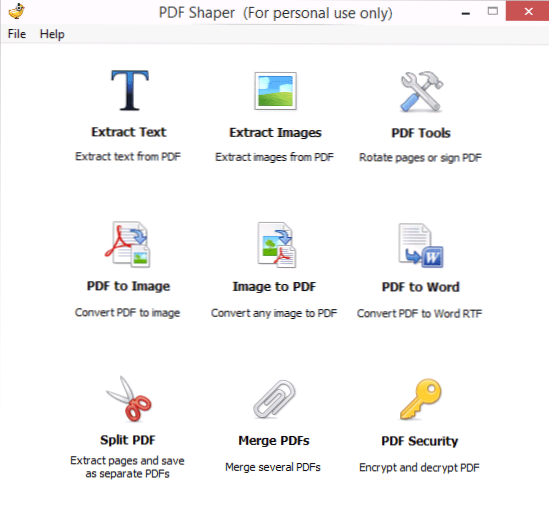
- 820
- 149
- Noah Kiehn
Varbūt ne tik bieži, bet lietotājiem ir jāstrādā ar dokumentiem PDF formātā, un ne tikai jālasa vai jāpārveido uz vārdiem, bet arī jāizņem attēli, izvelciet atsevišķas lapas, instalējiet paroli vai noņemiet to. Es uzrakstīju vairākus rakstus par šo tēmu, piemēram, par tiešsaistes pārveidotāju PDF. Šoreiz pārskats par nelielu ērtu un bezmaksas PDF Shaper programmu, kas apvieno vairākas funkcijas darbam ar PDF failiem.
Diemžēl programmas instalētājs arī datorā tiek iestatīts uz datoru OpenCandy, un jūs to nekādā veidā nevarat atteikties. To var izvairīties, izsaiņojot PDF Shaper instalēšanas failu, izmantojot Innoextractor vai Inno iestatīšanas izsaiņotāju UTO - tā rezultātā jūs iegūsit mapi ar pašu programmu bez nepieciešamības instalēt datorā un bez papildu nevajadzīgiem komponentiem. Jūs varat lejupielādēt programmu no oficiālās vietnes Glorylogic.Kombinācija.
PDF Shaper iespējas
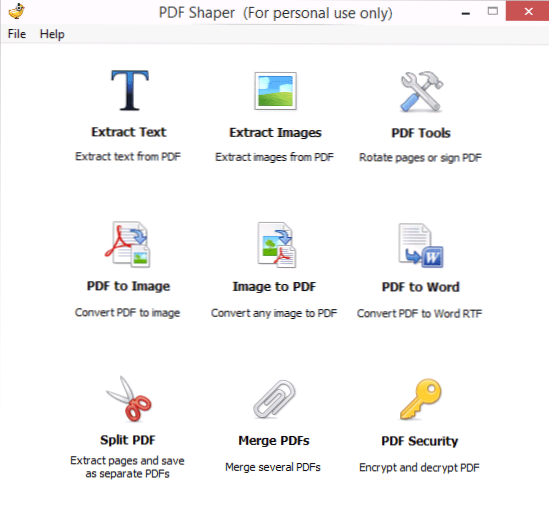
Visi rīki darbam ar PDF tiek savākti programmas galvenajā logā un, neskatoties uz to, ka trūkst saskarnes krievu valodas, ir vienkārši un saprotami:
- Izņemšanas teksts - teksta iegūšana no PDF faila
- Izņemiet attēlus - attēlu iegūšanu
- PDF rīki - iespējas pagriezt lappuses, parakstu ievietošanu dokumentā un dažiem citiem
- PDF uz attēlu - PDF faila konvertēšana attēla formātā
- Attēls uz PDF - attēla pārveidošana PDF
- Pdf uz vārdu - konvertēt pdf uz vārdu
- Sadaliet PDF - izvelciet atsevišķas lapas no dokumenta un saglabājiet tās kā atsevišķu PDF
- Apvienot PDFS - vairāku dokumentu asociācija vienā
- PDF drošība - PDF failu šifrēšana un atšifrēšana.
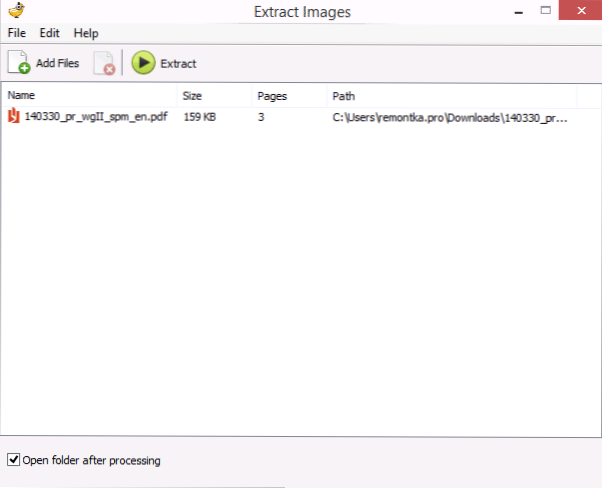
Katras no šīm darbībām saskarne ir gandrīz vienāda: sarakstam pievienojat vienu vai vairākus PDF failus (daži no rīkiem, piemēram, ekstrahējot tekstu no PDF, nedarbojas ar failu failiem), pēc tam sāciet to) Darbību veiktspēja (nekavējoties visiem failiem rindā). Faili, kas iegūti no tās pašas vietas, kur atrodas avota PDF fails.
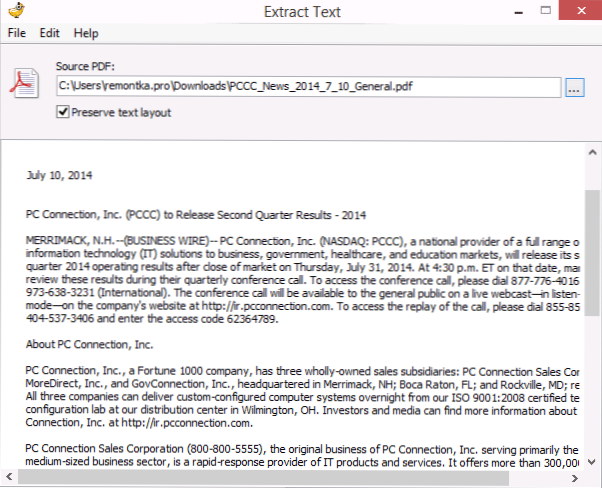
Viena no visinteresantākajām iespējām ir konfigurēt PDF dokumentu drošību: jūs varat iestatīt paroli PDF atvēršanai, un papildus tam iestatīt atļaujas rediģēšanai, drukāšanai, dokumenta daļām un dažām citām kopēšanai (pārbaudiet, vai ir iespējams, ka tas ir iespējams Noņemiet aizliegumus drukāšanai, rediģēšanai un kopēšanai, es to nespēju).
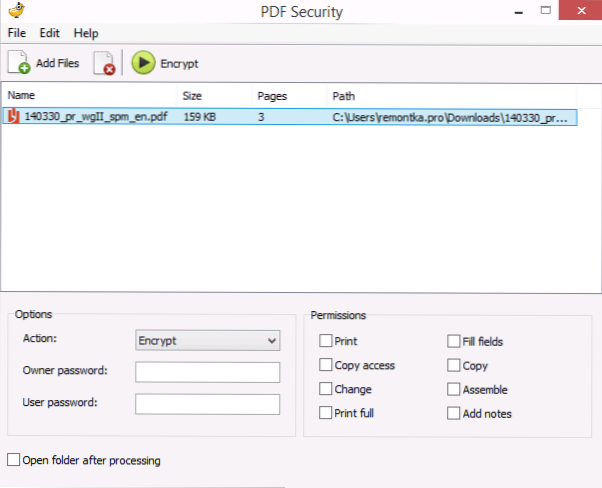
Ņemot vērā to, ka PDF failos nav tik daudz vienkāršu un bezmaksas programmu dažādām darbībām, ja jums ir nepieciešams kaut kas līdzīgs, es iesaku jums prātā būt PDF veidotājam.

